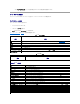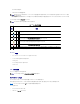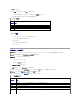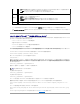Users Guide
6. サーバーを仮想的に抜き差しするには、対象のサーバーのチェックボックスを選択して 選択の適用 を選択します。この操作を行うと、サーバーの抜き差し動作が可能になります。
7. CMC のリセット / フェールオーバーを選択すると、アクティブ CMC をリセットします。スタンバイ CMC が存在し、シャーシが完全冗長化されている場合は、フェールオーバーが発生し、ス
タンバイ CMC がアクティブになります。
ネットワークタイムプロトコル(NTP)問題のトラブルシューティング
CMC をネットワーク経由でリモートタイムサーバーの時間と同期するよう設定した後は、日付と時刻が変更されるまで数分かかる場合があります。その後も変更されない場合は、トラブルシューティング
を行ってください。CMC が時計と同期しない理由には以下が考えられます。
l NTP Server 1、NTP Server 2、NTP Server 3 の設定に問題がある
l 間違ったホスト名または IP アドレスが入力された
l ネットワークに CMC と設定された NTP サーバーとの通信を妨げる接続性の問題がある
l NTP サーバーホストの解決を妨げる DNS の問題がある
CMC は、このような問題を解決するためのツール、およびトラブルシューティングの貴重な情報源となる CMC トレース ログを提供しています。このログには、NTP に関連するエラーに関するエラー メ
ッセージが含まれます。CMC が設定されているリモート NTP サーバーのいずれかと同期できない場合は、ローカル システム クロックからそのタイミングを取得します。
CMC がリモートタイムサーバーではなくてローカルシステムクロックと同期する場合は、トレースログに以下のような情報が記録されます。
Jan 8 20:02:40 cmc ntpd[1423]: synchronized to LOCAL(0), stratum 10
次の racadm コマンドを入力することで、ntpd ステータスを確認することもできます。
racadm getractime -n
設定されているいずれかのサーバーに対して `*' が表示されていない場合は、設定が正しくない可能性があります。上記コマンドの出力には、サーバーが同期しない原因をデバッグする場合に役立つ
詳細な NTP 統計も含まれています。Windows ベースの NTP サーバーを設定しようとする場合は、ntpd の MaxDist パラメータを増やすと問題が解決される場合があります。このパラメータを変
更する場合は、事前に変更に伴う影響について読んで理解しておいてください。特に、デフォルト設定は、ほとんどの NTP サーバーを動作するのに十分な大きさを持っています。パラメータを変更する
には、次のコマンドを入力します。
racadm config -g cfgRemoteHosts -o cfgRhostsNtpMaxDist 32
変更後は、NTP を無効にして ntpd を再起動し、5~10 秒後に NTP を再度有効にします。
NTP を無効にするには、次を入力します。
racadm config -g cfgRemoteHosts -o cfgRhostsNtpEnable 0
NTP を有効にするには、次を入力します。
racadm config -g cfgRemoteHosts -o cfgRhostsNtpEnable 1
NTP サーバーが正しく設定され、このエントリがトレースログに表示される場合、CMC は設定された NTP サーバーと同期できないことを意味します。
問題解決に役立つその他の NTP 関連のトレースログエントリが存在する可能性もあります。NTP サーバーの IP アドレス設定ミスの場合は、以下のような記録が残されます。
Jan 8 19:59:24 cmc ntpd[1423]: Cannot find existing interface for address 1.2.3.4 Jan 8 19:59:24 cmc ntpd[1423]: configuration of 1.2.3.4
failed
NTP サーバーの設定に間違ったホスト名があると、以下のようなトレース ログが記録されます。
Aug 21 14:34:27 cmc ntpd_initres[1298]: host name not found: blabla Aug 21 14:34:27 cmc ntpd_initres[1298]: couldn't resolve `blabla', giving
up on it
CMC GUI から gettracelog コマンドを入力して トレース ログを表示する方法については、「診断コンソールの使用」を参照してください。
タス
l エラー - iDRAC と通信できません。仮想装着チェックボックスを使ってエラーを消去します。これがうまくできない場合は、手動でサーバーを削除および交換してエ
ラーを消去してください。
l FW 更新 - iDRAC ファームウェアを更新しています。更新が完了するまで別の操作をしないでください。
l 初期化 - iDRAC をリセットしています。コントローラの電源サイクルが完了するまで別の操作をしないでください。
電源状態
サーバーの電源状態を表示します。
l 該当なし: CMC はサーバーの電源状態を特定できていません。
l オフ:サーバーまたはシャーシに電源がオフです。
l オン:シャーシおよびサーバーともに電源がオンです。
l 電源投入中 - 電源オフおよび電源オンの間の一時的な状態です。電源サイクルが完了すると、電源状態は オン になります。
l 電源切断中 - 電源オンおよび電源オフの間の一時的な状態です。電源サイクルが完了すると、電源状態は オフ になります。
仮想装着
チェックボックスを選択して仮想的にサーバーの抜き差しを行います。
メモ: NTP を再同期するにはさらに 3 分かかることがあります。